La computadora con Windows 11/10 no arranca en BIOS
El proceso de arranque en BIOS en Windows 11/10 es bastante sencillo y varía según el fabricante de la PC. Los usuarios de PC, por un motivo u otro, pueden querer iniciar en BIOS(boot into BIOS) , pero en algunos casos, es posible que no puedan iniciar correctamente en BIOS .
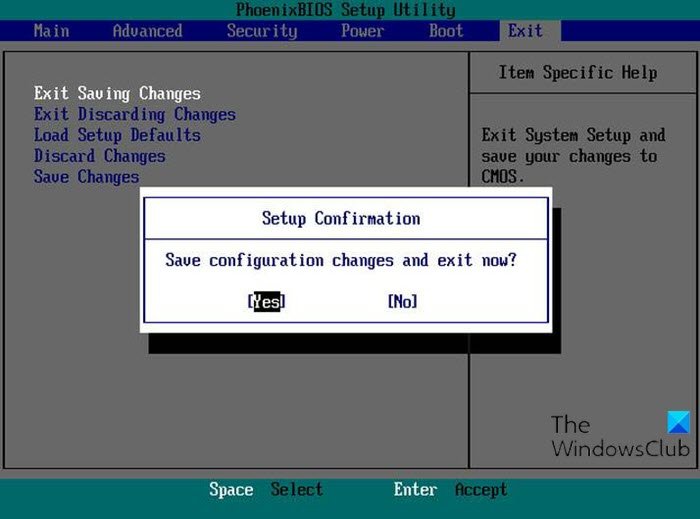
Una de las principales razones de la inaccesibilidad del BIOS en Windows puede deberse al rápido proceso de arranque.
BIOS incluye POST ( autoprueba de encendido(Power-On Self-Test) ) que ayuda a verificar si la computadora cumple con los requisitos para iniciarse correctamente. Su computadora debe pasar la prueba POST y, si no lo hace, es posible que escuche un pitido(hear the beep sound) , lo que indica un mal funcionamiento del hardware.
Leer: (Read:) ¿Cómo arranca Windows? Descripción del proceso de arranque de Windows .
La computadora con Windows 11/10 no arranca en BIOS
Si se enfrenta a este problema, puede probar nuestras soluciones recomendadas a continuación sin ningún orden en particular y ver si eso ayuda a resolver el problema.
- Deshabilitar inicio rápido
- Usar configuración de firmware UEFI
- Borrar CMOS
Echemos un vistazo a la descripción del proceso relacionado con cada una de las soluciones enumeradas.
1] Deshabilitar inicio rápido
Como ya se señaló, Windows 10 viene con una mayor velocidad de arranque y, por lo tanto, presionar una tecla en el arranque podría perder la marca, lo que provocaría una falla en el arranque del BIOS . En este caso, puede deshabilitar la(disable the Fast Startup) función de inicio rápido y luego intentar iniciar el BIOS como ganancia y ver si el proceso se completa con éxito.
2] Usar configuración de firmware UEFI
Si no puede iniciar en BIOS pero puede iniciar la computadora en el escritorio, puede hacer lo siguiente para iniciar en BIOS :
- Haga clic Start > Settings > Update & Security .
- En la ventana Recuperación , haga clic en (Recovery)Reiniciar ahora(Restart now) .
- Haga clic Troubleshoot > Advanced options > UEFI Firmware Settings .
- Haga clic en Reiniciar(Restart) y su PC se iniciará en BIOS.
3] Borrar CMOS
Si no puede ingresar a la configuración del BIOS durante el arranque, siga los pasos a continuación para borrar el CMOS . Es posible que necesite los servicios de un técnico de hardware.
- Apague todos los dispositivos periféricos conectados a la computadora.
- Desconecte el cable de alimentación de la fuente de alimentación de CA.
- Retire la cubierta de la computadora.
- Encuentra la batería en el tablero. La batería puede estar en un soporte de batería horizontal o vertical o conectada a un cabezal integrado con un cable.
Si la batería está en un soporte, tenga en cuenta la orientación de los signos + y – en la batería. Con un destornillador mediano de punta plana, saque suavemente la batería de su conector.
Si la batería está conectada a un cabezal integrado con un cable, desconecte el cable del cabezal integrado.
- Espere una(Wait one) hora, luego vuelva a conectar la batería.
- Vuelva a colocar la cubierta de la computadora.
- Vuelva a enchufar la computadora y todos los dispositivos.
Ahora puede intentar iniciar el BIOS ; debería completarse correctamente.
Si finalmente inicia en el BIOS , puede restablecer la configuración del BIOS a sus valores predeterminados , suponiendo que haya realizado algunos cambios (esta podría ser otra razón por la que posteriormente no puede iniciar en el BIOS ) antes del problema de que la PC no puede iniciar al BIOS(PC unable to boot to BIOS) .
Publicación que puede ayudarlo si su computadora no arranca:(Post that may help you if your computer does not boot:)
- PC con Windows no arranca ni se inicia
- Problemas de inicio y arranque de Windows: solución avanzada de problemas
- Windows no arranca después de comprimir la unidad del sistema
- La computadora arranca en una pantalla negra o en blanco con un cursor parpadeante(Computer boots to black or blank screen with a blinking cursor)
- La computadora con Windows no arranca después de Restaurar sistema(Windows computer won’t boot after System Restore) .
¡Espero que esto ayude!
Related posts
Cómo arrancar Windows EN UEFI or BIOS firmware
SSD está en BIOS, pero Windows 10 no arrancará de él
Windows computer Botas a la BIOS cada vez que lo enciendo
Acceda al BIOS y cambie el orden de arranque para cualquier versión de Windows
Cómo cambiar el orden de inicio en el BIOS en su PC con Windows
Desinstalar Quality or Feature Update cuando Windows 10 no arrancará
Su computadora's system firmware no incluye suficiente información
Computer Beep Lista de códigos y su significado
Cómo actualizar la BIOS de tu placa base
El operating system version es incompatible con Startup Repair
Cómo restablecer el BIOS a la configuración predeterminada
El BIOS setting actual no es compatible completamente con el boot device
Cómo actualizar la computadora BIOS en la computadora Windows 10
¿Cómo deshabilitar BIOS Cache or Shadowing?
Cómo comprobar el BIOS version de Windows (8 maneras)
Cambiar el Calendar date en BIOS no funciona
Windows 10 atascado en Welcome screen
Cómo eliminar o restablecer el BIOS Password (2021)
Lenovo System Update: Download Lenovo Drivers, Update BIOS
¿La configuración del BIOS de VMWare Fusion se carga demasiado rápido?
